win7系统电脑共享文件时提示“输入网络密码”的解决方法
发布时间:2016-02-16 15:26:26 作者:佚名  我要评论
我要评论
有用户反映win7系统在与其他电脑共享文件资料时提示输入网络密码的弹出框,但用户反映并未设置网络密码,这是怎么回事呢?这种情况怎么办呢?本文将提供win7系统电脑共享文件时提示“输入网络密码”的解决方法供大家了解,希望对大家有所帮助
解决方法:关闭防火墙
1、首先右键单击“网络”,选择“属性”,在弹出的“网络和共享中心”左上角点击“Windows防火墙”;

2、在弹出的“Windows防火墙”中点击“打开或关闭Windows防火墙”;

3、在弹出的窗口中关闭防火墙;

4、关闭密码保护共享。继续在“网络和共享中心”中点击“更改高级共享设置”,在“密码保护的共享”中关闭密码保护共享;

5、更改administrator用户名。右键单击“计算机”的“管理”,依次选择“本地用户和组”——“用户”,右键单击administrator,选择“重命名”,将其用户名改为其他,注销后重新连接共享;

6、现在再打开刚才要共享的计算机,发现已经可以打开了。

以上就是对win7系统电脑共享文件时提示“输入网络密码”的解决方法全部内容的介绍,方法很简单,如果你也遇到同样的问题,就按照上述的方法进行操作解决。
相关文章
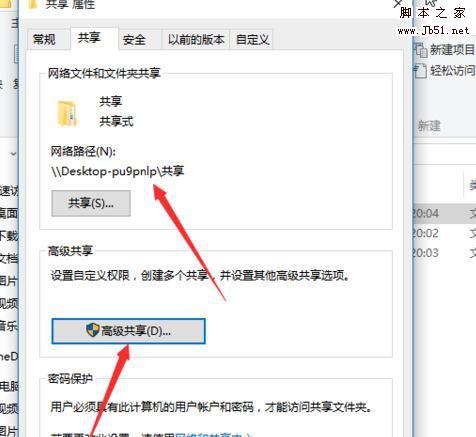
共享文件夹取消密码、共享密码怎么取消、win10取消共享密码的方法
本文以win10为例给大家分享共享密码怎么取消、Win10取消共享密码的方法,感兴趣的朋友一起看看吧2017-06-22- 我们在工作时,有时候为了给公司局域网内的其他电脑传输文件,我们会设置共享文件夹,将要共享的文件放在里面,为了保障安全性,我们会给共享文件夹设置密码。大家都是怎么2017-04-10
win7共享文件夹权限设置、win7共享文件夹管理、win7文件共享密码保护的
由于windows共享设置比较复杂,共享一些文件供局域网的设置也不同,设置完毕共享文件夹后我们通常还需要设置共享文件夹访问权限,设置不当将会导致共享文件无法访问,下面2016-07-06用局域网共享访问权限设置软件、共享文件夹设置密码软件保护共享文件安
这篇文章主要介绍了用局域网共享访问权限设置软件、共享文件夹设置密码软件保护共享文件安全,需要的朋友可以参考下2015-12-02win7访问共享文件登录失败不提示用户输入用户名和密码的解决方法
这篇文章主要介绍了win7访问共享文件登录失败不提示用户输入用户名和密码的解决方法,这是由于服务器端的同名账户是禁用的原因造成的,使用本文方法即可解决这个问题,需要的2014-12-27- win7访问xp共享文件夹时,总是出现输入网络密码的问题,到底要怎么解决呢?下边小编就为大家介绍解决这个问题的方法,需要的朋友可以参考下2013-07-13
- 由于XP中默认采用了简单共享,只能局域网内的电脑通过“网上邻居”(默认都是workgroup组)不用任何授权都可以看到这台电脑共享的资料了,为了取消隐患,接下来与大家分享下2013-04-11
- Windows XP操作系统中内置了“简单文件共享”这一功能,这项功能默认情况下是打开的,这一功能是专门为初级电脑用户而设计的,接下来将为你详细介绍下共享文件设置及密码清2013-03-06
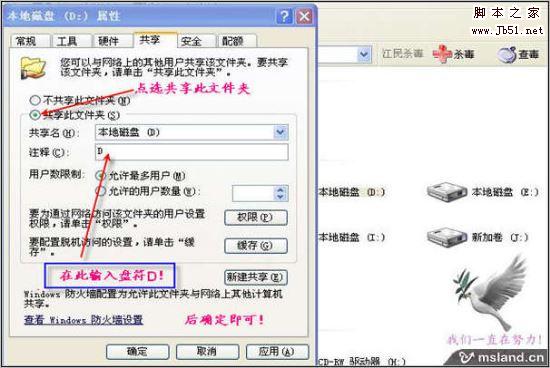 这篇文章主要介绍了局域网如何共享文件、共享文件设置密码、共享文件夹监控的方法,需要的朋友可以参考下2017-06-27
这篇文章主要介绍了局域网如何共享文件、共享文件设置密码、共享文件夹监控的方法,需要的朋友可以参考下2017-06-27


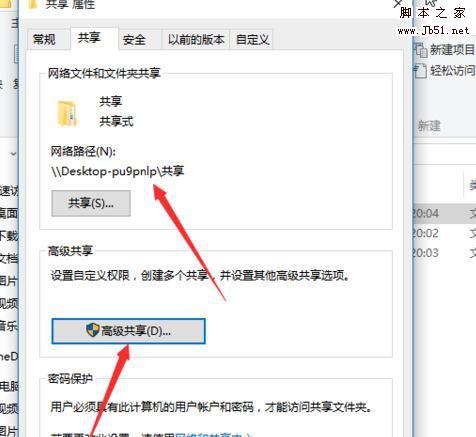
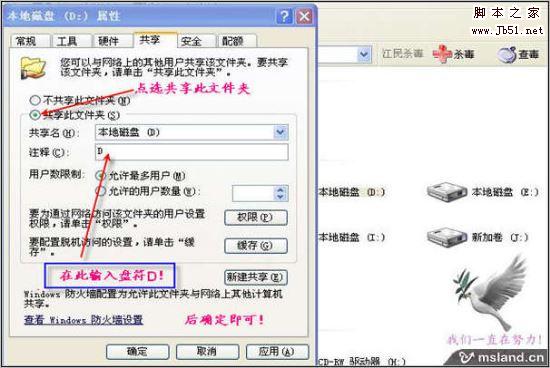
最新评论